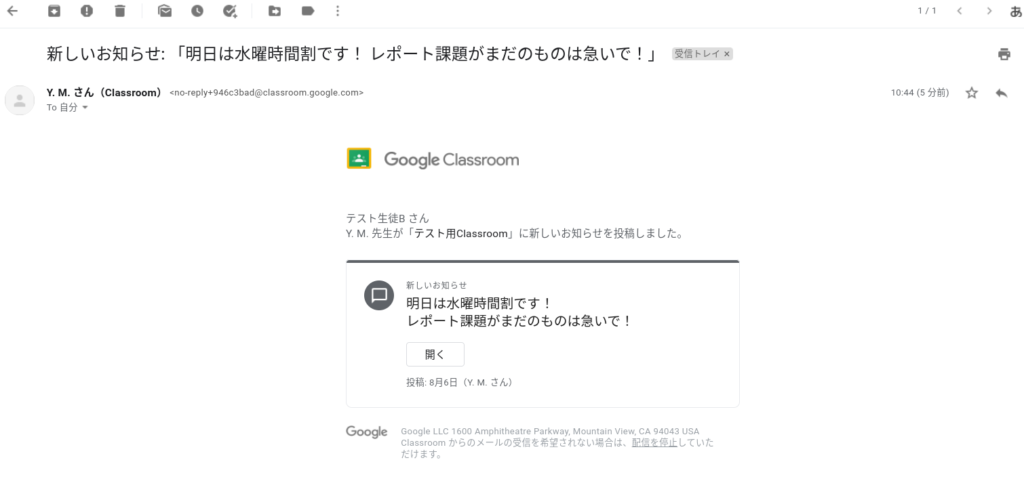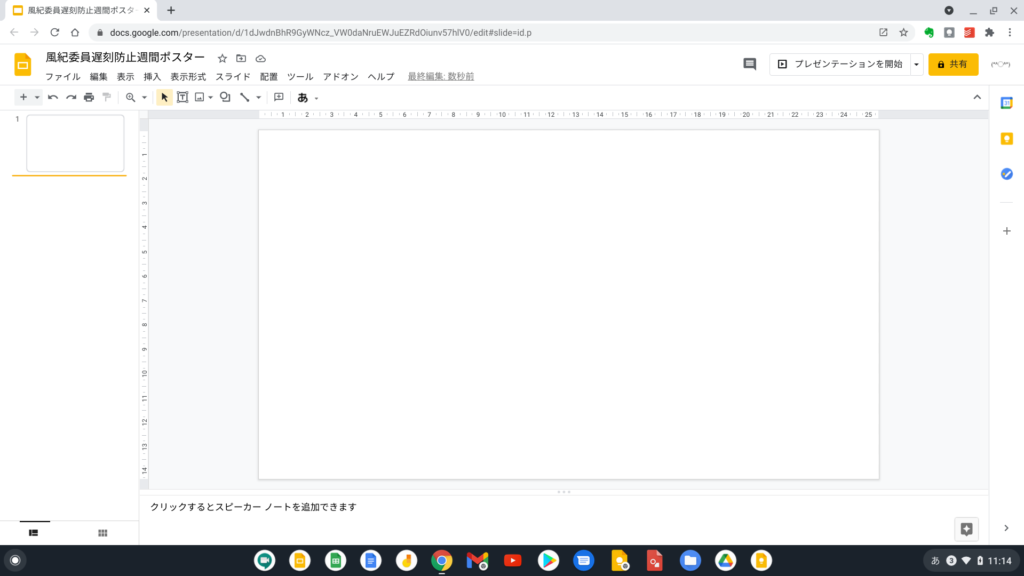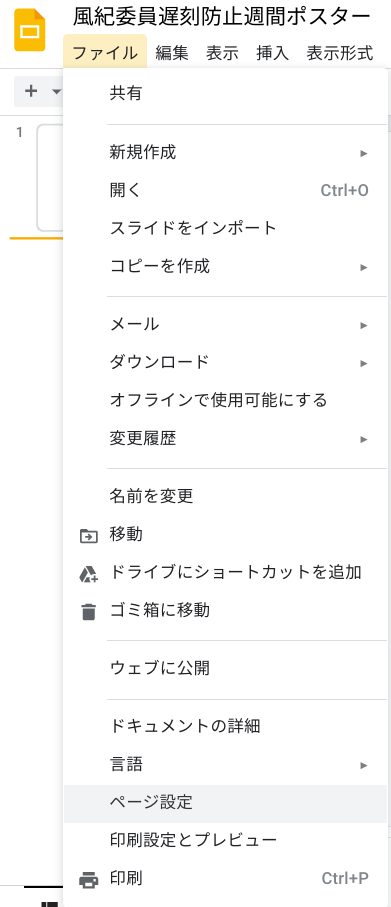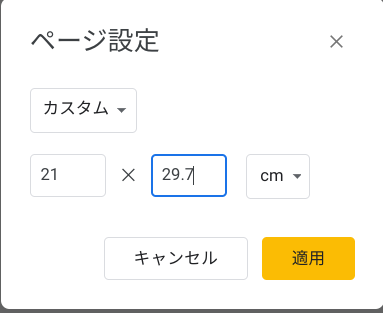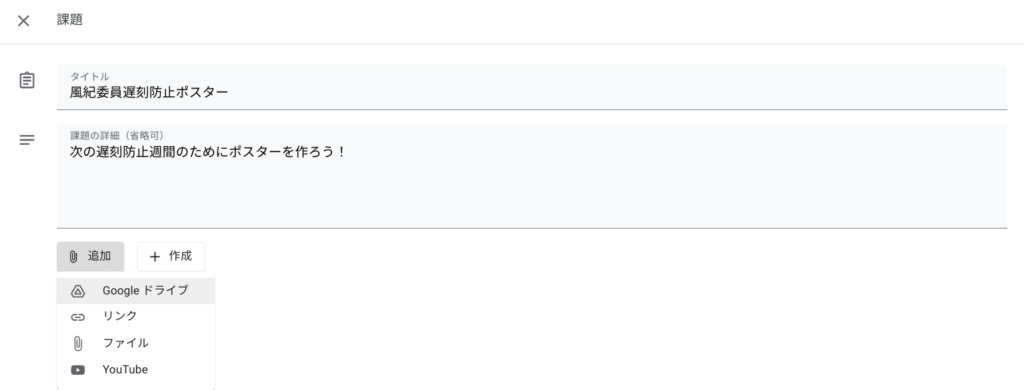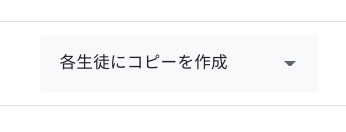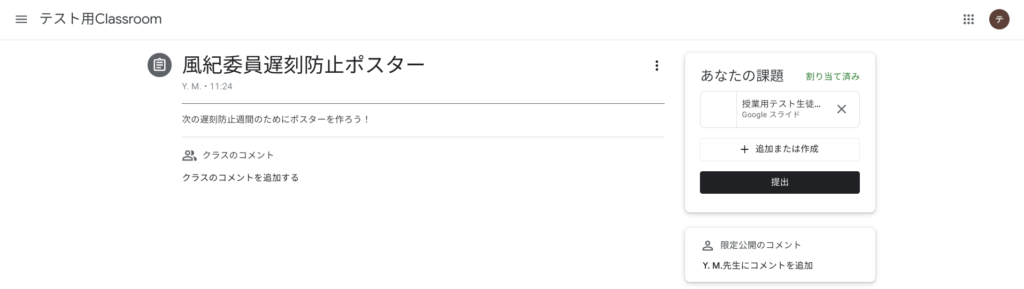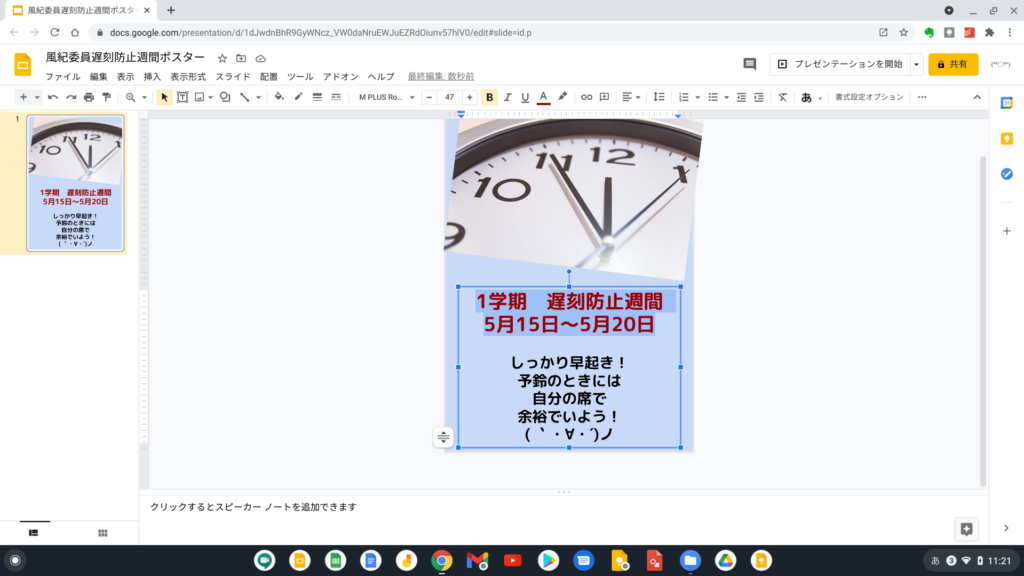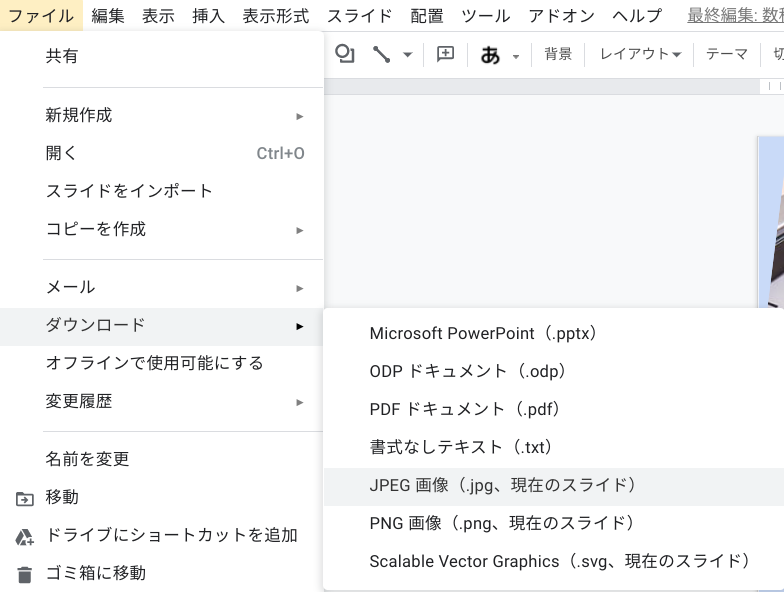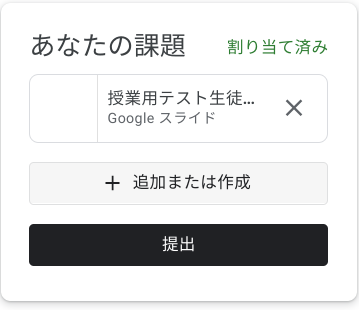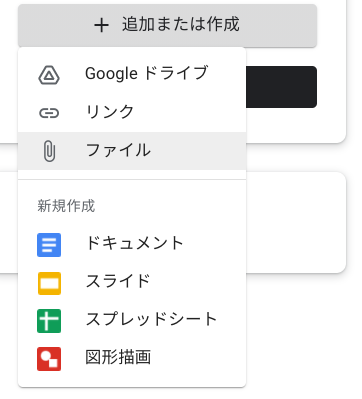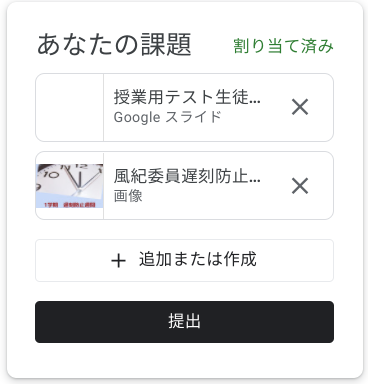Chromebook導入:担任クラス/委員会/部活動の連絡をClassroomで <所要時間 毎回5分>【Googleツール】【LHR】
使用ツール:Google Classroom
担任クラスや委員会、部活動の連絡…「紙」で回ってきたりしますけど、廊下の掲示板に貼っていて風で飛ばされたり。
Google Classroomに切り替えましょう!
そうすれば、事前に情報をある程度渡すことができ、重要なことだけにSHRや会議の時間を使うことができます!
1、まず、目的のGoogle Classroomを作成し、生徒にクラスコードを提示してクラスに入らせます
作成はGoogle Classroomトップページ右上「+」マークから!クラス名などを適宜つけて「作成」します

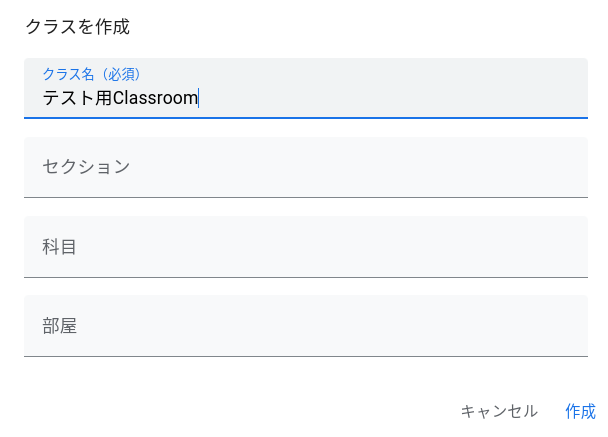
クラスコードは、作成されたClassroom名の下にあるランダム文字列になります
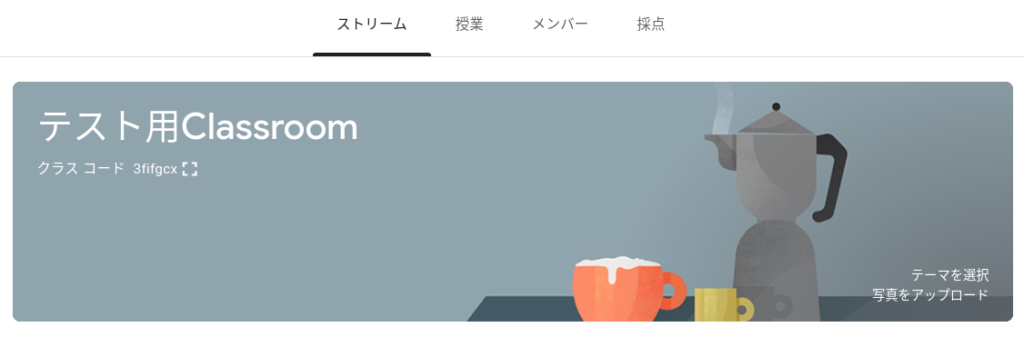
2、連絡事項は「ストリーム」タブを用います 「クラスに知らせたいことを入力」をクリックすると入力欄が開きます

箇条書きや太文字・下線などのかんたんな文字装飾も使用できます

3、後は右下「投稿」ボタンを押すだけで、即時に書き込みが反映されます(もしくはボタン右▽を押し「予定を投稿」で希望日時を指定できます)
生徒もその情報を「ストリーム」タブで確認することができます
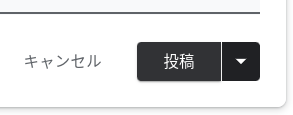
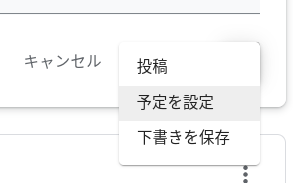
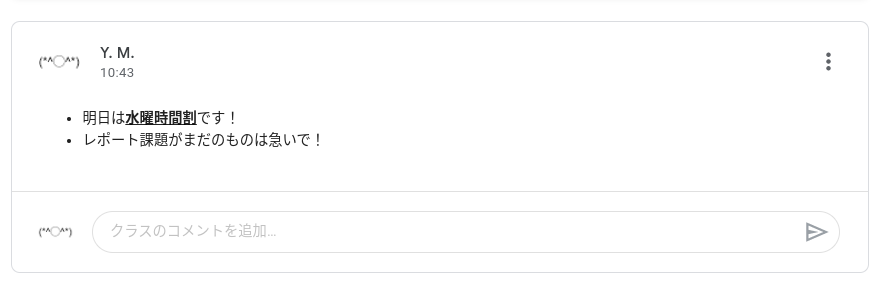
ヒント:
これは、「学校としてのパブリックな生徒とのつながり」を作るという意味で、緊急時での連絡方法にもなりうるため、
担任クラスの教師には学年主任も招待しておくほうがいいでしょう。生徒個人のプライベートなアカウント(LINEなど)に頼ることなく重要事項連絡が可能です。
また、連絡事項をスムーズに伝えるために、生徒には各自のスマートフォンにGmailアプリをインストールさせておくといいでしょう。
Google Classroomの初期設定では、Classroomで教師が何らかの投稿を行うと、Gmailで通知メールが送られる設定になっています。
Chromebookだけではなく、自分のスマートフォンでもそれが確認できることで、見逃しを減らす手助けになります。
↓生徒に送られた通知メール